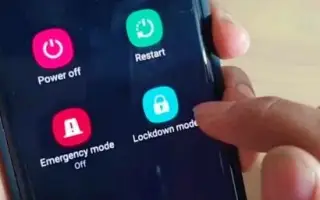Ten artykuł jest przewodnikiem po konfiguracji z kilkoma pomocnymi zrzutami ekranu pokazującymi, jak skonfigurować funkcję trybu blokady w systemie Android.
Android oferuje więcej funkcji bezpieczeństwa niż inne mobilne systemy operacyjne. Na przykład, jeśli chcesz chronić swoje urządzenie, możesz włączyć odblokowywanie twarzą, odciskiem palca, inteligentną blokadę i nie tylko. Te opcje zabezpieczeń ekranu blokady dodają dodatkową warstwę zabezpieczeń, ale nadal są mniej bezpieczne niż kody PIN, wzory i hasła. .
Jest to jedyny powód, dla którego Android poprosi Cię o podanie hasła/kodu PIN/wzoru po ponownym uruchomieniu, nawet jeśli jest już włączone odblokowywanie odciskiem palca lub twarzą. Mniej bezpieczne zabezpieczenia ekranu blokady, takie jak odcisk palca i rozpoznawanie twarzy oraz funkcja Smart Lock, zapobiegają nieautoryzowanemu dostępowi do urządzenia. Wciąż istnieje wiele luk, a doświadczeni hakerzy mogą je obejść.
Jeśli więc obawiasz się, że ktoś odblokuje odcisk palca, blokadę twarzy i inteligentną blokadę urządzenia, najlepiej włączyć i używać trybu blokady.
Poniżej znajduje się sposób ustawienia funkcji trybu blokady w systemie Android. Przewijaj, aby to sprawdzić.
Co to jest tryb blokady Androida?
Tryb blokady to funkcja bezpieczeństwa zaprojektowana do blokowania wszystkich danych biometrycznych i rozpoznawania głosu za pomocą Smart Lock. Po włączeniu trybu blokady możesz odblokować urządzenie z Androidem tylko za pomocą kodu PIN, wzoru lub hasła.
Funkcja zabezpieczeń wyłącza wszystkie mniej bezpieczne sposoby odblokowania smartfona z Androidem . To niewielka funkcja, ale możesz jeszcze bardziej zabezpieczyć swój telefon, włączając ochronę kodu PIN, wzorem lub hasłem jako domyślne zabezpieczenie ekranu blokady.
Proces włączania i używania trybu blokady na Androidzie
Tryb blokady jest dostępny na urządzeniach Samsung Galaxy i niektórych urządzeniach z systemem Android w wersji 9 lub nowszej. Oto proces do naśladowania.
- Najpierw otwórz szufladę aplikacji na Androida i dotknij aplikacji Ustawienia .
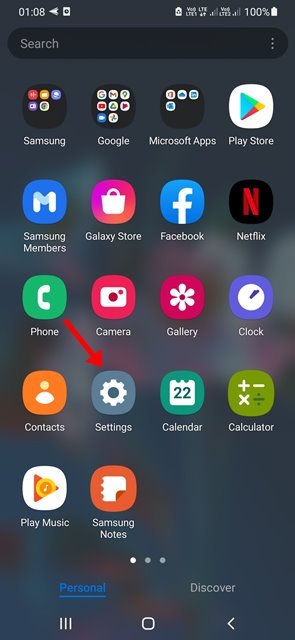
- W Ustawieniach przewiń w dół i kliknij Zablokuj ekran .
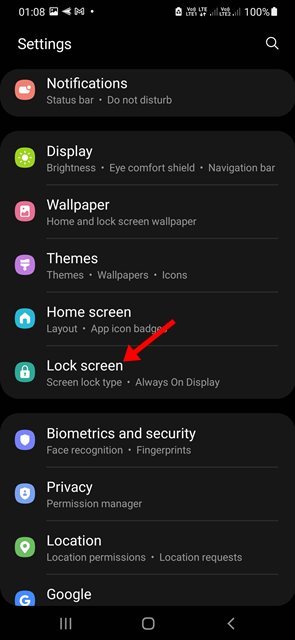
- Następnie na ekranie blokady przewiń w dół i dotknij Ustawienia blokady bezpieczeństwa .
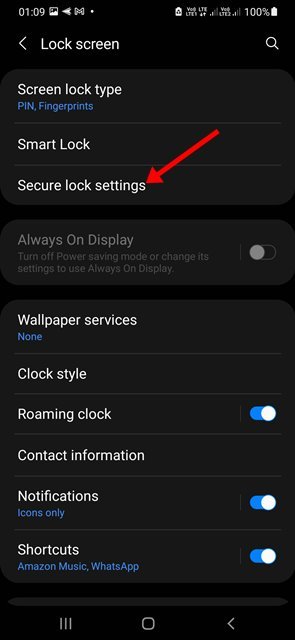
- Na ekranie Ustawienia blokady bezpieczeństwa znajdź opcję Pokaż blokadę. Włącz przełącznik Pokaż opcje blokady , aby włączyć tryb blokady .
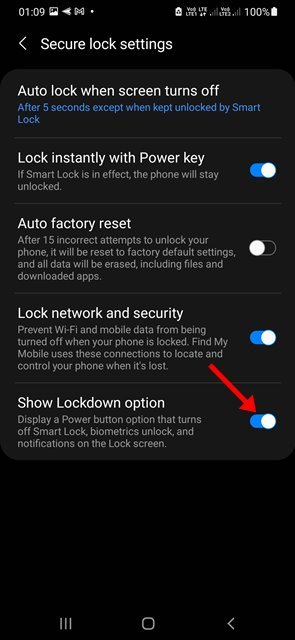
- Następnie naciśnij i przytrzymaj przycisk zasilania na telefonie. Nową opcję blokady można znaleźć w menu Wyłącz .
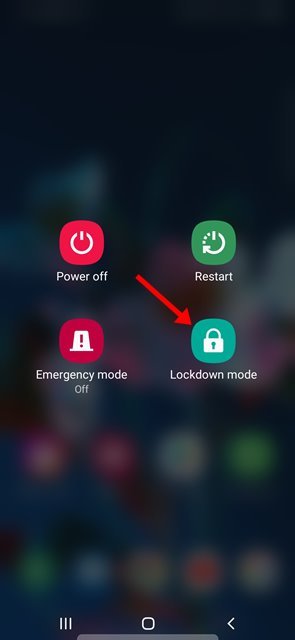
Konfiguracja została zakończona. Stuknięcie w tryb blokady natychmiast blokuje telefon. Aby odblokować telefon, musisz wprowadzić kod PIN, wzór lub hasło.
Powyżej widzieliśmy, jak ustawić funkcję trybu blokady na Androidzie. Mamy nadzieję, że te informacje pomogły Ci znaleźć to, czego potrzebujesz.